[전체 가이드] iPhone에서 동영상 흔들림 보정 방법은 무엇인가요?
iPhone으로 촬영하는 동안 손이 떨리면 비디오 촬영이 불안정해질 수 있습니다. 하지만 흔들리는 영상은 비디오에서 매력적이지 않습니다. 다행히도 Apple은 iPhone에 내장된 비디오 안정화 기능을 제공합니다. 따라서 카메라 설정에서 비디오 안정화 iPhone을 켤 수 있습니다.
소프트웨어를 사용하여 클립을 안정화하고 카메라 흔들림을 줄이지만 프레임이 약간 잘릴 수 있습니다. 내장된 안정화 장치를 사용하는 방법을 안내하고 iPhone 비디오에 이상적인 짐벌을 추천해 드리겠습니다.
파트 1. iPhone에서 효과적으로 영상 흔들림 보정 방법은?
안정화 없이 iPhone에서 흔들림 없이 매끄러운 비디오를 촬영하는 것은 조금 어려울 수 있습니다. 따라서 Apple은 비디오 클립을 촬영할 때 갑작스러운 움직임을 줄여주는 내장 비디오 안정화 설정을 도입했습니다. 설정에서 카메라 섹션으로 이동한 후 필요할 때마다 이 옵션을 켜거나 끌 수 있습니다.
대신 소프트웨어를 사용하여 비디오를 안정적으로 유지하고 녹화하는 동안 모션 블러로 인한 흐림 효과를 줄여 흔들림 양을 최소화할 수 있습니다 그럼에도 불구하고 전체 필드나 가장자리 주변 영역을 약간 다듬어야할 때가 있습니다.

iPhone 14 모델을 가지고 있다면, 촬영하기 전에 켜야 하는 또 다른 숨겨진 안정화 기능이 있습니다.
iPhone 14와 14 Pro 모델 모두 사진 앱으로만 휴대전화를 열면 카메라 설정 탭에 고급 안정화 기능이 있습니다.
현재 대부분의 iPhone에서 사용 가능한 안정화 비디오 iPhone에 대한 이러한 개선 사항 외에도(이러한 제품에는 전자식 이미지 안정화 기능이 있지만), 이 향상된 버전은 표준 비디오 및 시네마틱 모드를 제외하고는 액션 모드와 동일하게 작동합니다.
이 향상된 안정화 기능은 iPhone 14 모델 이상에서만 사용할 수 있습니다.
활성화하려면:
1.설정 앱을 열고 카메라를 선택하세요.

2.사용 가능한 옵션에서 비디오 녹화를 선택합니다.

3.Enhanced Stabilization 옆에 있는 스위치를 켜서 이 설정을 활성화합니다.

파트 2. iPhone에 동영상 손떨림 보정 기능이 없다면?
iPhone 모델에 내장된 비디오 안정화 기능이 없다 해도 걱정하지 마세요. 여전히 매끄럽고 안정적인 영상을 촬영할 수 있는 옵션이 있습니다. Apple의 통합 안정화 기능을 완전히 대체할 수 있는 것은 없지만 iPhone 영상을 안정화하는 데 도움이 되는 훌륭한 타사 앱과 액세서리가 있습니다.
1. 최고의 AI Video Stabilizer 기능으로 영상 안정화하기
내장된 안정화 기능 없이 iPhone 비디오를 안정화하는 가장 좋은 방법 중 하나는 HitPaw VikPea (원이름:HitPaw Video Enhancer)와 같은 AI 기반 비디오 편집 앱을 사용하는 것입니다. HitPaw는 고급 AI 알고리즘을 활용하여 몇 번의 탭만으로 흔들리는 비디오를 안정화합니다.
HitPaw VikPea는 머신 러닝 인공 지능으로 구동되는 업계 최고의 8K 고화질 안정화를 제공합니다. 품질을 업스케일하고, 영상을 흐릿하게 처리하고, 비디오를 채색하고, 손상된 클립을 복구할 수 있는 자동 AI 비디오 강화기입니다. 독점 AI는 심각한 흔들림과 카메라 흔들림도 부드럽게 처리하도록 특별하게 설계되었습니다.
HitPaw VikPea를 선택해야 하는 이유
- HitPaw는 고급 인공지능을 활용하여 영상 품질을 안정화하고 향상시켜 흔들림과 노이즈를 제거합니다.
- 일반 영상에서 애니메이션과 얼굴에 이르기까지 다양한 유형의 비디오에 맞게 조정된 7가지 AI 모델을 제공합니다.
- HitPaw는 간단한 드래그 앤 드롭 인터페이스를 통해 누구나 비디오를 쉽게 안정화할 수 있습니다.
- HitPaw는 GPU를 활용하여 대량의 비디오 클립을 일괄적으로 빠르게 안정화하고 업스케일할 수 있습니다.
- HitPaw는 개인 및 상업적 용도로 저렴한 가격으로 비디오 향상 기능에 평생 액세스할 수 있도록 제공합니다.
영상 안정화 단계
1 단계.HitPaw VikPea를 다운로드하고 설치합니다. 다음으로, 흔들리는 비디오를 프로그램에 업로드합니다.

2 단계.이제 오른쪽 패널에서 "Stabilize Model"을 선택합니다.
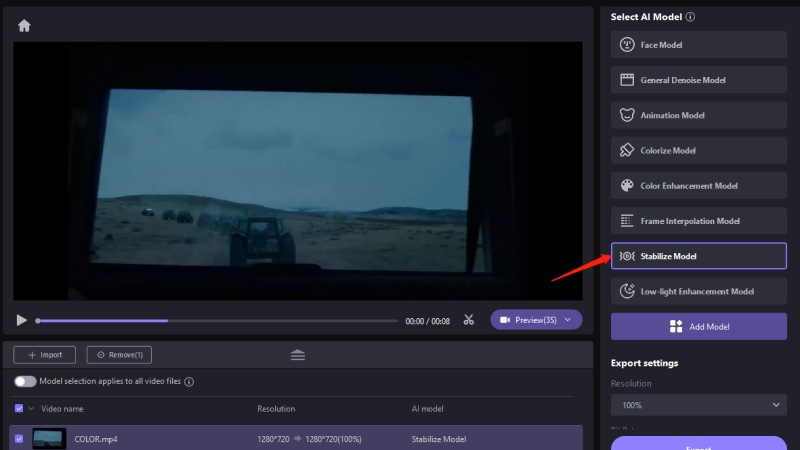
3 단계.프로세스를 시작하고 결과를 미리 봅니다. 만족스러우면 비디오를 기기로 내보낼 수 있습니다.
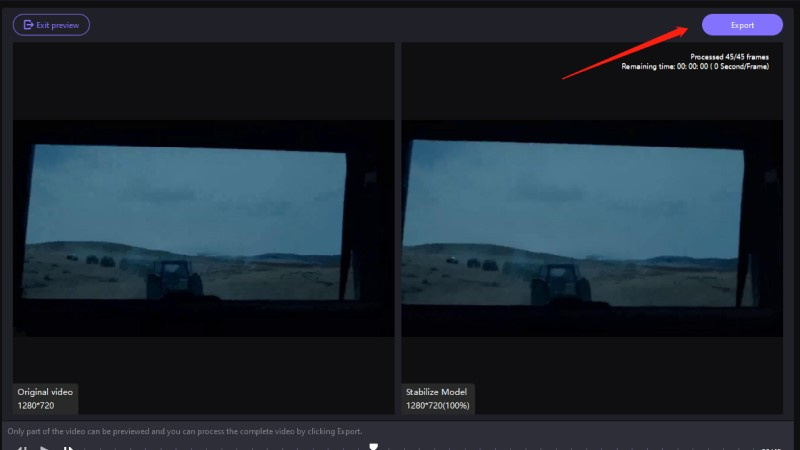
HitPaw VikPea에 대해 더 알아보기
2. iPhone 무비 스태빌라이저 활용
iPhone 무비 스태빌라이저는 비디오 촬영 시 안정화를 제공하기 위해 iPhone에 부착하는 물리적 액세서리입니다. 이 제품은 짐벌을 사용하여 휴대폰을 잡고 있을 때 발생하는 자연스러운 흔들림을 기계적으로 상쇄합니다. 이를 통해 움직일 때 부드럽고 영화 같은 영상을 촬영할 수 있습니다. 그러나 이러한 유형의 비디오용 iPhone 스태빌라이저는 가격이 비쌉니다.
장점
- 흔들리는 영상을 부드럽게 처리하기 위한 물리적 안정화 제공
- 더욱 영화적이고 전문적인 영상을 촬영할 수 있음
- 대부분 iPhone 모델과 호환 - 휴대전화를 부착하기만 하면 됨
단점
- 움직이기 어렵고 무거울 수 있음
- 소프트웨어 안정화 옵션보다 비쌈
- 적절한 균형과 작동 방법을 배워야 함
파트 3. iPhone 영상 스태빌라이저에 대한 자주 묻는 질문들
Q1. 비디오를 안정화하면 품질이 저하되나요?
A1. 비디오를 안정화하면 자르기 때문에 품질이 약간 저하될 수 있지만 HitPaw와 같은 고품질 소프트웨어 스태빌라이저는 AI를 사용하여 이를 최소화합니다. 더 부드러운 영상은 종종 약간의 품질 감소라는 희생을 감수할 만한 가치가 있습니다.
Q2. 비디오 안정화의 이점은 무엇입니까?
A2. 비디오 안정화는 더 부드러운 영상을 제공하고, 흔들리는 영상으로 인한 멀미나 두통을 줄이며, 더 많은 영화적 팬/움직임을 허용하고, 전반적인 시청성을 개선합니다.
마무리
iPhone에서 고품질 영상을 촬영하려면 어떤 장애도 없는 것이 중요합니다. 새로운 iPhone에는 이미 안정성 기능이 있지만, 이전 iPhone에는 HitPaw 소프트웨어나 짐벌 사용이 권장됩니다. HitPaw VikPea (원이름:HitPaw Video Enhancer)는 강력한 AI를 사용하여 불안정한 장면을 수정합니다. 사용자 친화적인 인터페이스는 쉽게 클립을 부드럽게 만들어 줍니다. 컴팩트한 iPhone 짐벌은 물리적 안정화 기능도 제공합니다.

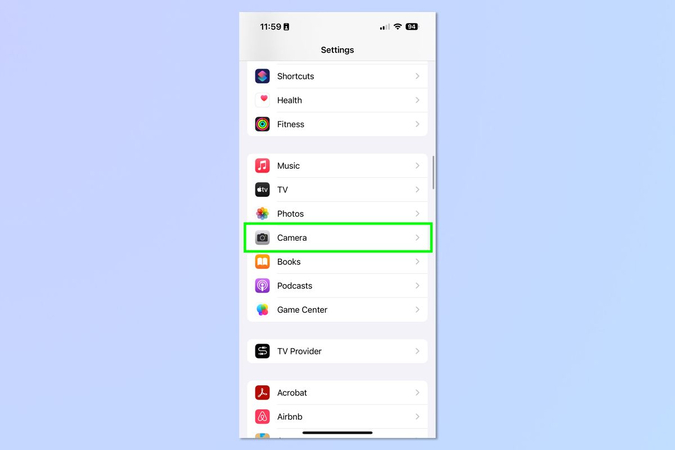
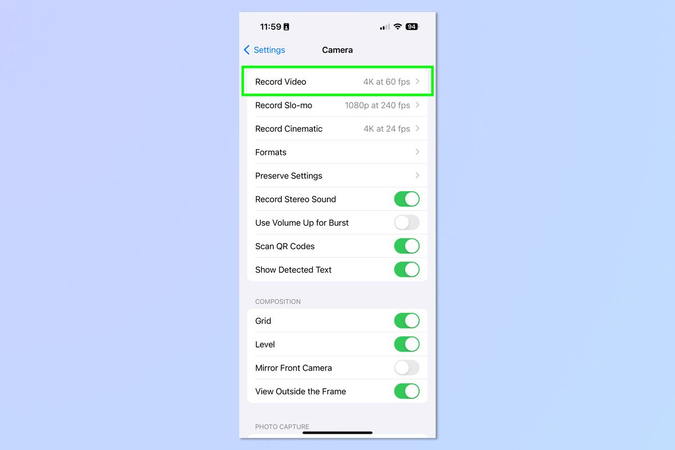
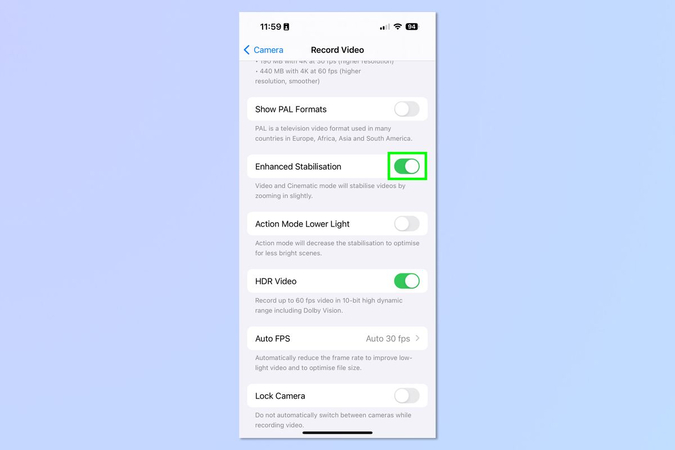






 HitPaw FotorPea
HitPaw FotorPea HitPaw Univd
HitPaw Univd  HitPaw VoicePea
HitPaw VoicePea 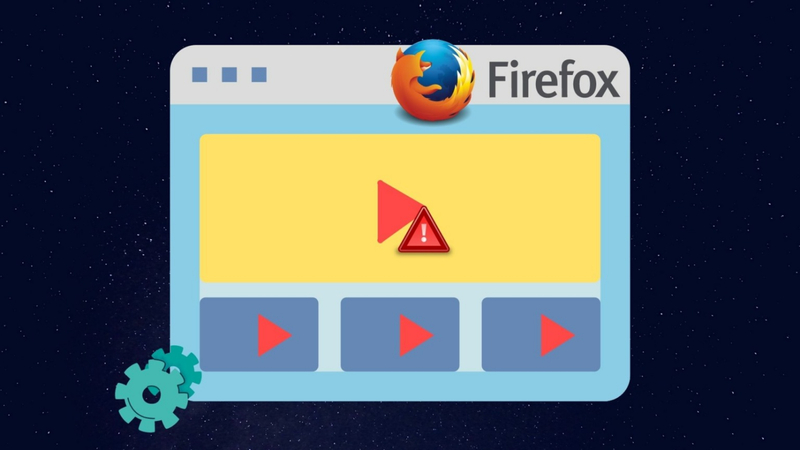



이 문서 공유하기:
제품 등급을 선택하세요:
김희준
편집장
프리랜서로 5년 이상 일해왔습니다. 새로운 것들과 최신 지식을 발견할 때마다 항상 감탄합니다. 인생은 무한하다고 생각하지만, 제 자신은 한계를 모릅니다.
모든 기사 보기댓글 남기기
HitPaw 기사에 대한 리뷰 작성하기